Хардверско убрзање се користи за повећање брзине и перформанси вашег рачунара. Генерално, када је апликација покренута, она ради на стандардној централној процесорској јединици (ЦПУ) вашег рачунара. Постоје одређени тешки задаци као што су видео рендеровање или видео игре са тешком графиком који захтевају више енергије изван ЦПУ-а, што заузврат утиче на перформансе вашег рачунара ако није обезбеђено.
Са хардверским убрзањем, апликација преноси рачунарске задатке на специјализоване компоненте вашег рачунара као што је графичка процесорска јединица (ГПУ). Главна намера иза хардверског убрзања је да се убрза перформансе премештањем задатка са ЦПУ-а на наменску хардверску компоненту.
Хардверско убрзање је подразумевано омогућено у оперативном систему Виндовс 10. Постоје одређене ситуације у којима не радите тешке задатке или не видите разлог да користите хардверско убрзање. У таквим случајевима можете га лако онемогућити.
Онемогућите хардверско убрзање из вашег ГПУ софтвера
Раније сте могли да омогућите или онемогућите хардверско убрзање у подешавањима екрана Виндовс-а. Сада је уграђен у подешавања ваше графичке картице као што су НВИДИА, АМД, Интел итд.
Да бисте онемогућили хардверско убрзање на Нвидиа контролној табли, кликните десним тастером миша на радну површину, а затим изаберите „НВИДИА Цонтрол Панел“ из контекстног менија и отворите његова подешавања.
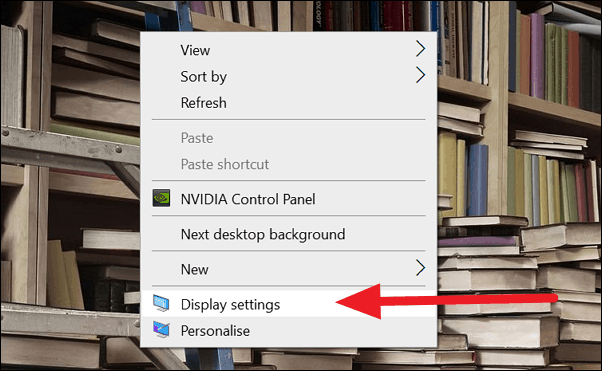
У 'НВИДИА Цонтрол Панел', кликните на 'Сет ПхисКс Цонфигуратион' са леве стране.
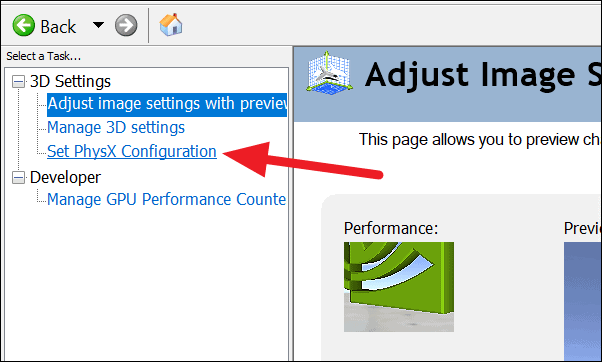
Сада ћете видети опцију да изаберете ПхисКс процесор. Кликните на дугме падајућег менија (као што се види на слици) и изаберите ЦПУ.
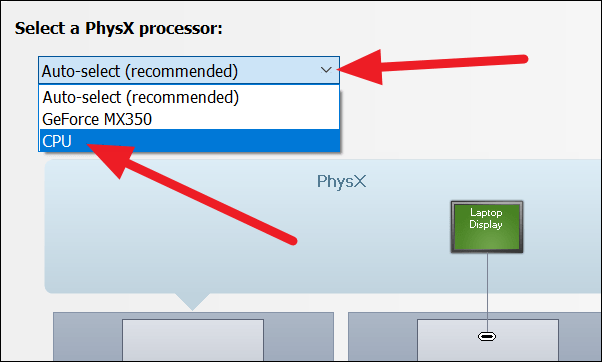
Када изаберете „ЦПУ“ као ПхисКс процесор, кликните на „Примени“ у доњем десном углу прозора да бисте применили промене.
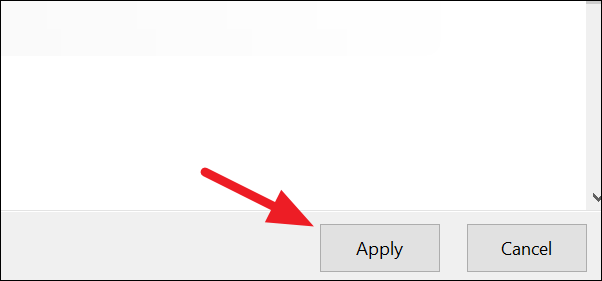
Ово ће онемогућити хардверско убрзање на вашем Нвидиа ГПУ рачунару. Ако користите ГПУ другог бренда, користите њихов софтвер да бисте на сличан начин искључили хардверско убрзање.
Онемогућите хардверско убрзање помоћу Регедит-а
Ако горњи метод не ради на вашем рачунару или не пронађете опције за то, можете га онемогућити преко Виндовс Регистри.
Да бисте приступили уређивачу регистра, притисните Виндовс тастер+Р, тип регедит у пољу за текст „Покрени“ и кликните на дугме „ОК“.
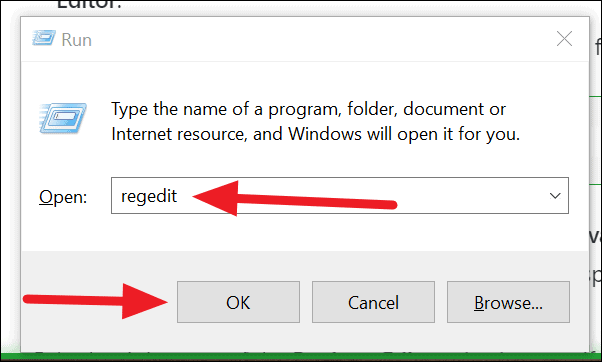
Сада ћете видети прозор „Регистри Едитор“. Копирајте и налепите следећу путању у адресну траку.
ХКЕИ_ЛОЦАЛ_МАЦХИНЕ\СИСТЕМ\ЦуррентЦонтролСет\Цонтрол\ГрапхицсДриверс
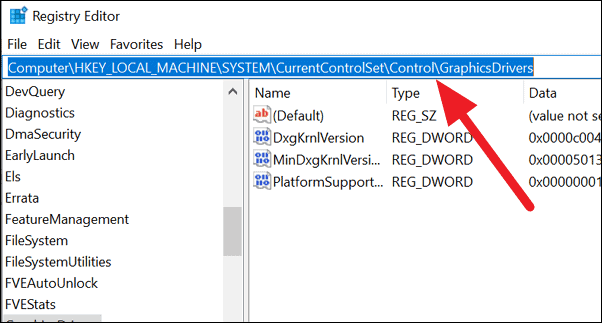
Кликните десним тастером миша на бело место „Регистри Едитор“ да бисте видели опцију „Ново“, а затим изаберите „ДВОРД (32-битна) вредност“.
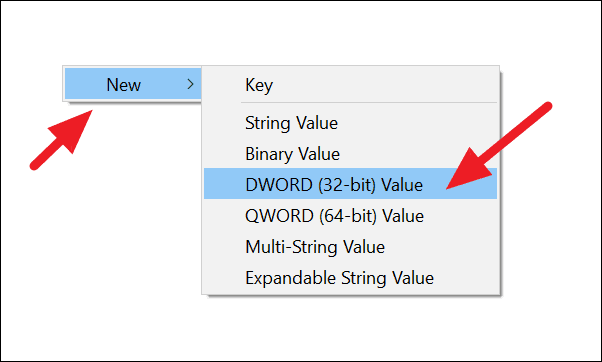
Именујте нови регистар који смо креирали „ДисаблеХВАццелератион“ или било шта по свом избору. Само запамтите име за било какву будућу употребу. Двапут кликните на њега, унесите „1“ у поље „Подаци о вредности“ и кликните на дугме „ОК“.
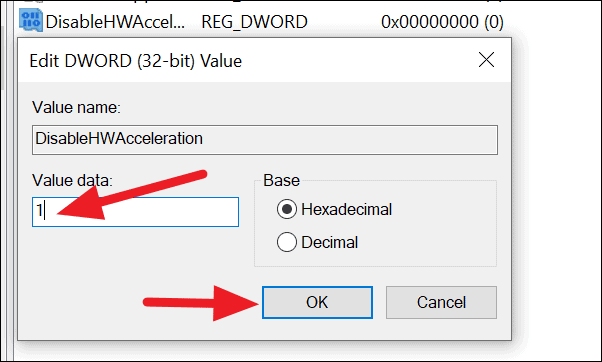
Затворите прозор уређивача регистра и поново покрените рачунар да би промене ступиле на снагу.
На неким рачунарима ћете подразумевано пронаћи „ДВОРД – ДисаблеХВАццелератион“, на истој локацији као горе. Само морате да промените вредност података у 1 уместо да креирате нови.
